Conecte/controle computadores pela rede com o KontrolPack

Controle computadores em sua rede com facilidade usando o KontrolPack. Conecte e gerencie computadores com diferentes sistemas operacionais sem esforço.
Olhando para dar uma volta no Debian 11 antes de seu lançamento? Não tem certeza sobre como instalar o Debian 11? Nós podemos ajudar! Acompanhe enquanto mostramos como testar o Debian 11 mais cedo!

Instalando o Debian 10
Infelizmente, o Debian 11 ainda não está disponível para download no site oficial do Debian. A razão para isso é que o Debian 10 está atualmente estável e o 11 ainda não está marcado como estável. Portanto, para experimentar o Debian 11, você deve primeiro instalar o Debian 10.
Existem algumas maneiras de fazer o Debian 10 funcionar, mas a melhor maneira é com o instalador de rede do Debian 10, já que tem apenas alguns megabytes de tamanho e permitirá que você baixe e instale os pacotes Debian 10 mais recentes.
Para configurar o Debian 10, você deve primeiro criar um instalador USB ativo. Para começar, baixe o Etcher mais recente , instale-o e execute-o. Em seguida, baixe o ISO do instalador de rede do Debian 10 para o seu computador.
Assim que o aplicativo Etcher estiver instalado e o ISO do instalador de rede for baixado para o seu computador, inicie o Etcher e use o aplicativo para fazer o flash do ISO do instalador de rede do Debian 10 para USB.
Depois de atualizar o ISO do instalador de rede do Debian 10 para USB, reinicie seu computador e carregue no BIOS . Dentro do BIOS, configure-o para inicializar a partir de USB. Fazer isso carregará o instalador do Debian 10.
Siga as instruções passo a passo abaixo para instalar o Debian 10 em seu computador.
Passo 1: Procure no menu de idiomas o idioma que você fala e clique em “Continuar” para avançar para a próxima página.
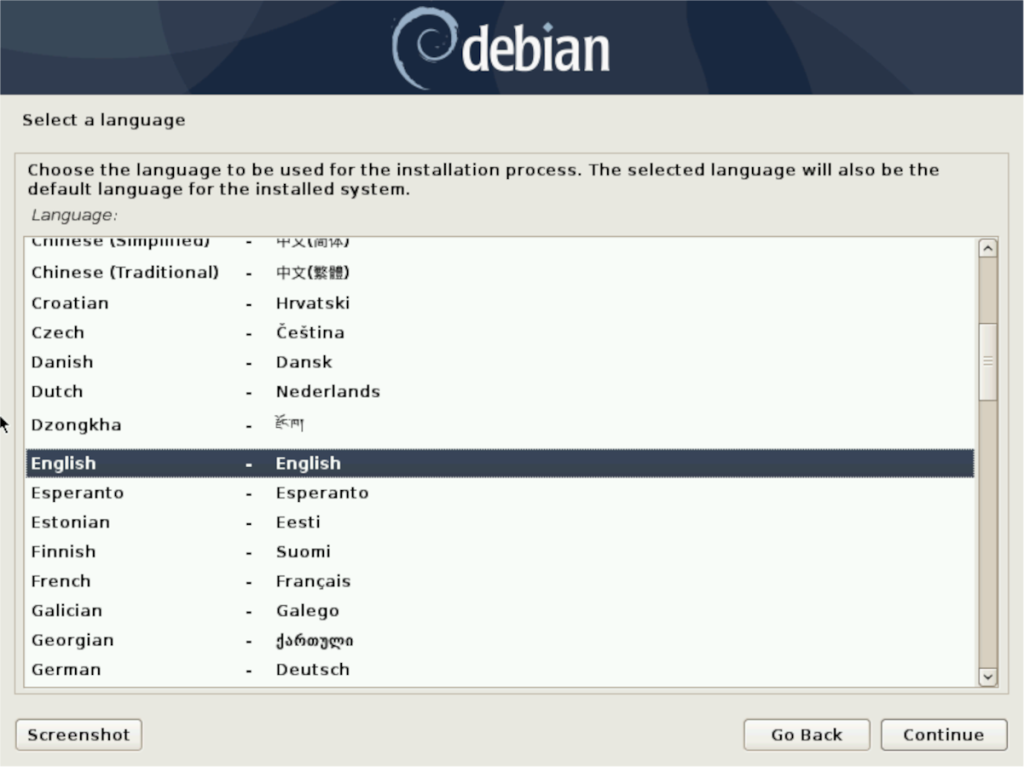
Passo 2: No menu “Selecione sua localização”, encontre o país onde você mora e clique nele. Este menu ajudará o Debian a descobrir qual fuso horário usar. Clique em “Continuar” para ir para a próxima página.
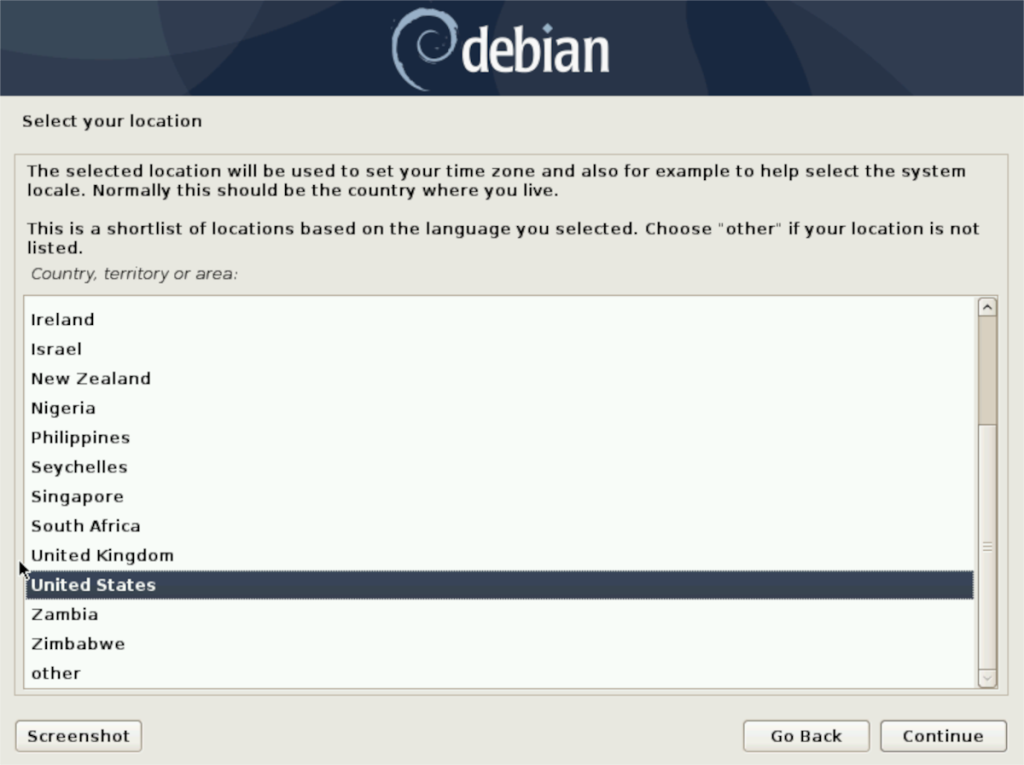
Etapa 3: Selecione o idioma do teclado no menu “Configurar o teclado” e clique no botão “Continuar” para avançar para a próxima página.
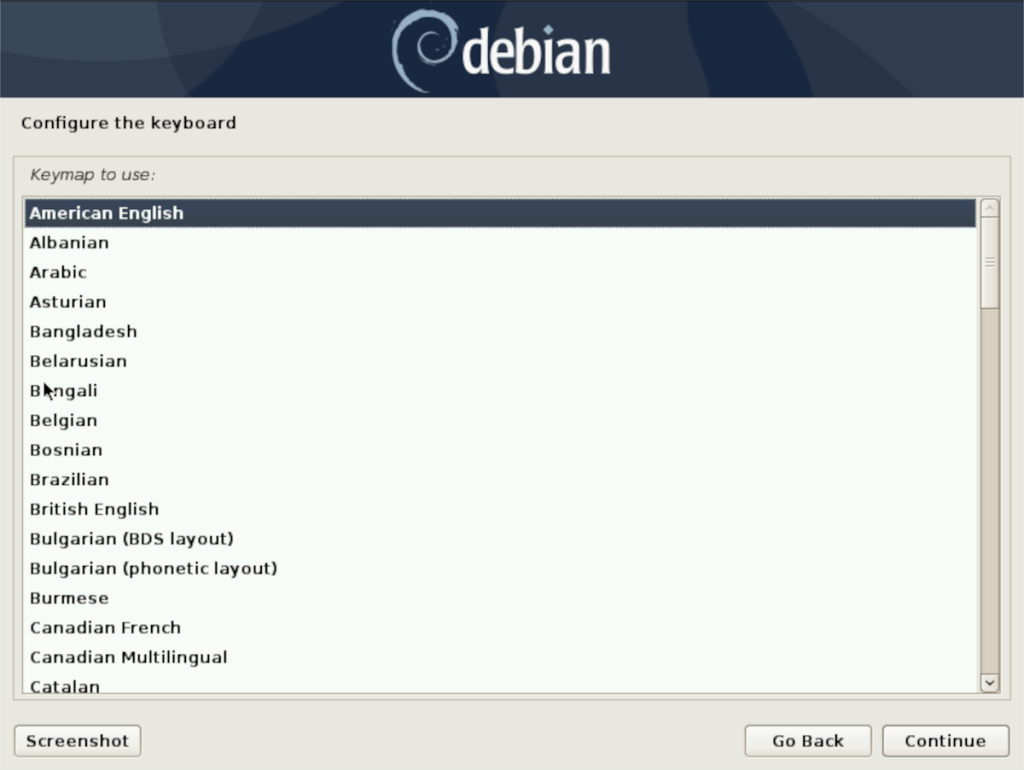
Etapa 4: permitir que o Debian detecte seu hardware e carregue componentes adicionais da Internet no instalador. Quando o processo for concluído, você será solicitado a configurar um nome de host (o nome do seu PC). Digite-o na caixa de texto e clique em “Continuar” para prosseguir.
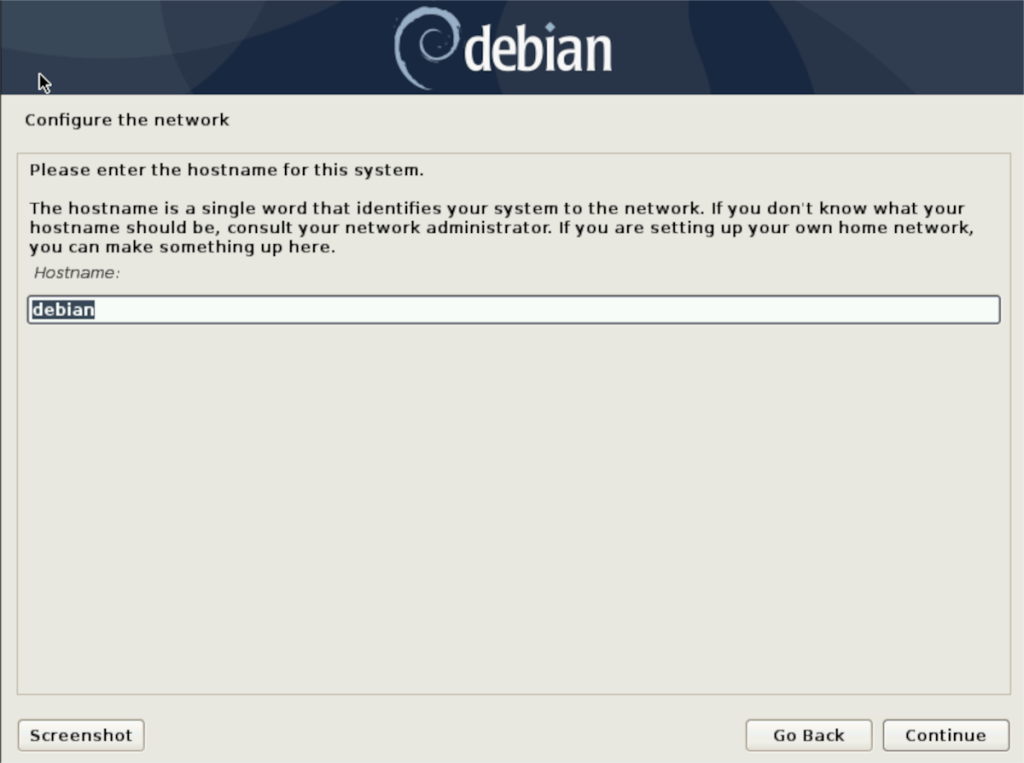
Etapa 5: Configure sua senha root. Certifique-se de que essa senha de root seja segura e fácil de lembrar. Clique em “Continuar” para ir para a próxima página.
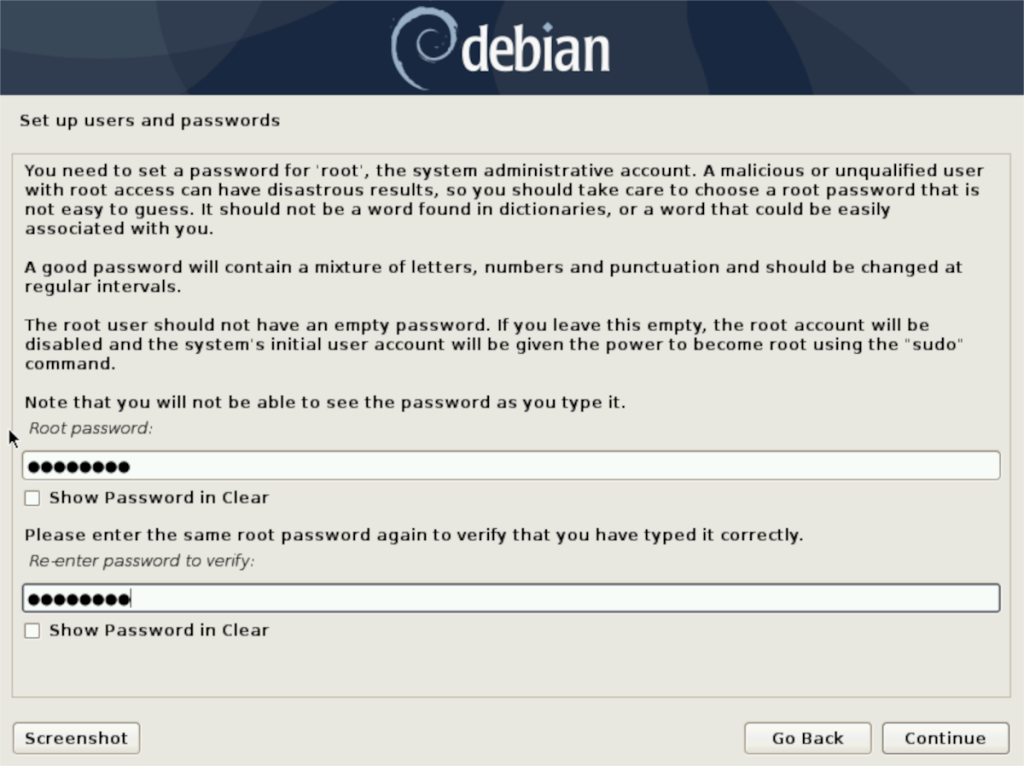
Etapa 6: digite o nome completo da sua conta de usuário. Lembre-se de que este não é o seu nome de usuário, mas o seu nome real. Pressione “Continuar” quando terminar para seguir em frente.
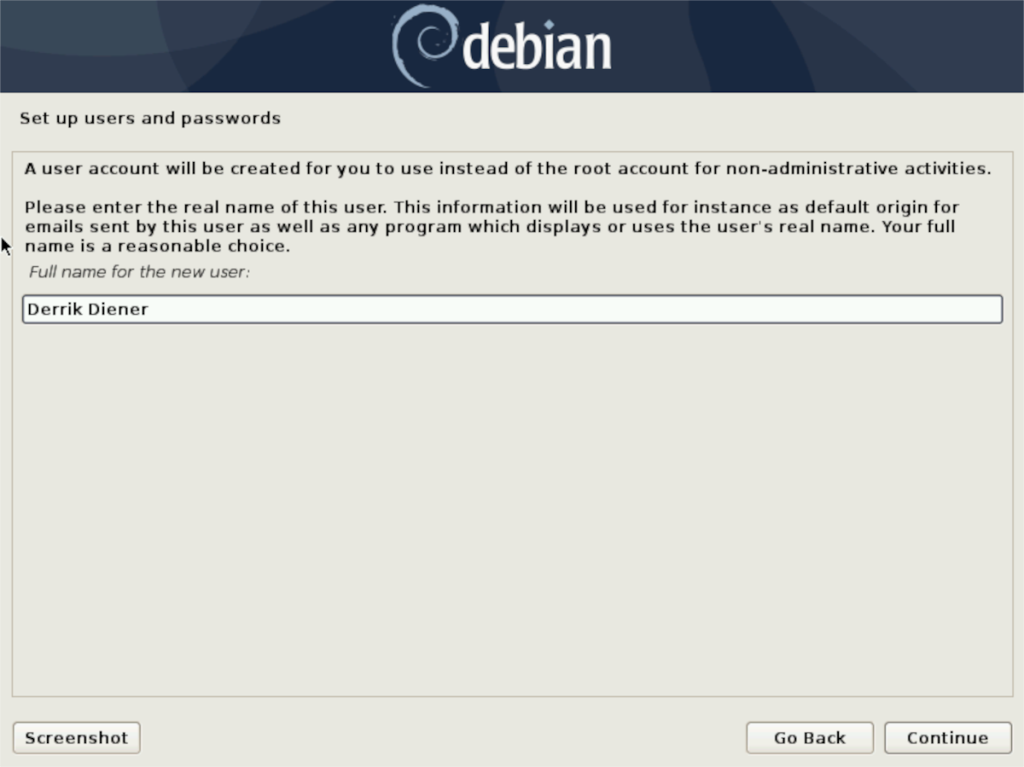
Etapa 7: Preencha seu nome de usuário. Deve estar em letras minúsculas. Quando terminar, clique em “Continuar” para ir para a próxima página. Na próxima página, preencha sua senha de usuário. Certifique-se de que essa senha seja fácil de lembrar e segura.
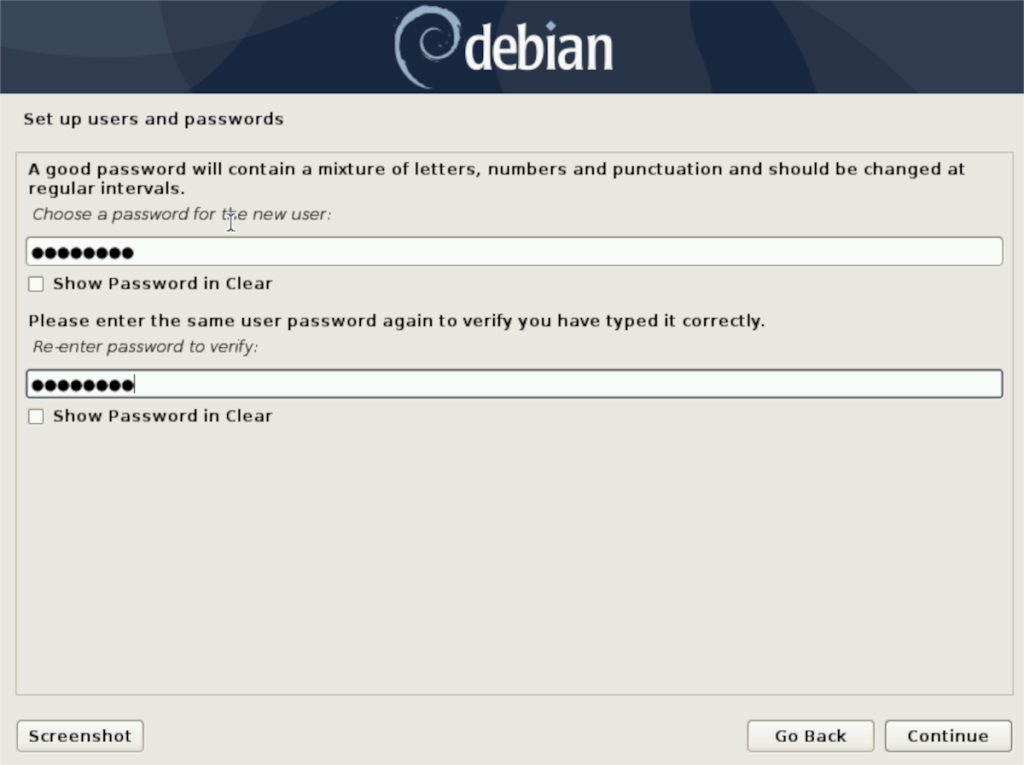
Etapa 8: permitir que o Debian detecte seu disco. Em seguida, selecione “Guiado - usar todo o disco” para particionar automaticamente seu computador para usar todo o disco rígido. Ou, se você for um especialista, escolha uma das outras opções.
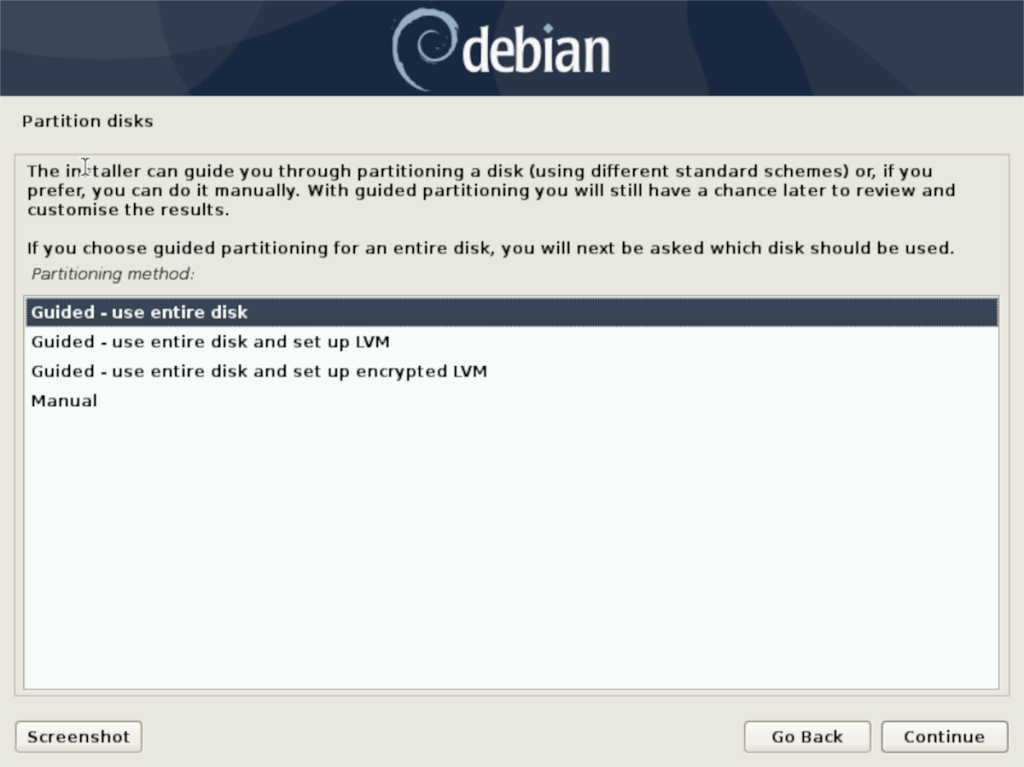
Etapa 9: Selecione seu espelho na lista. O ideal é escolher um que corresponda ao país em que você mora. Selecionar um espelho próximo a você tornará a instalação do pacote muito mais rápida.
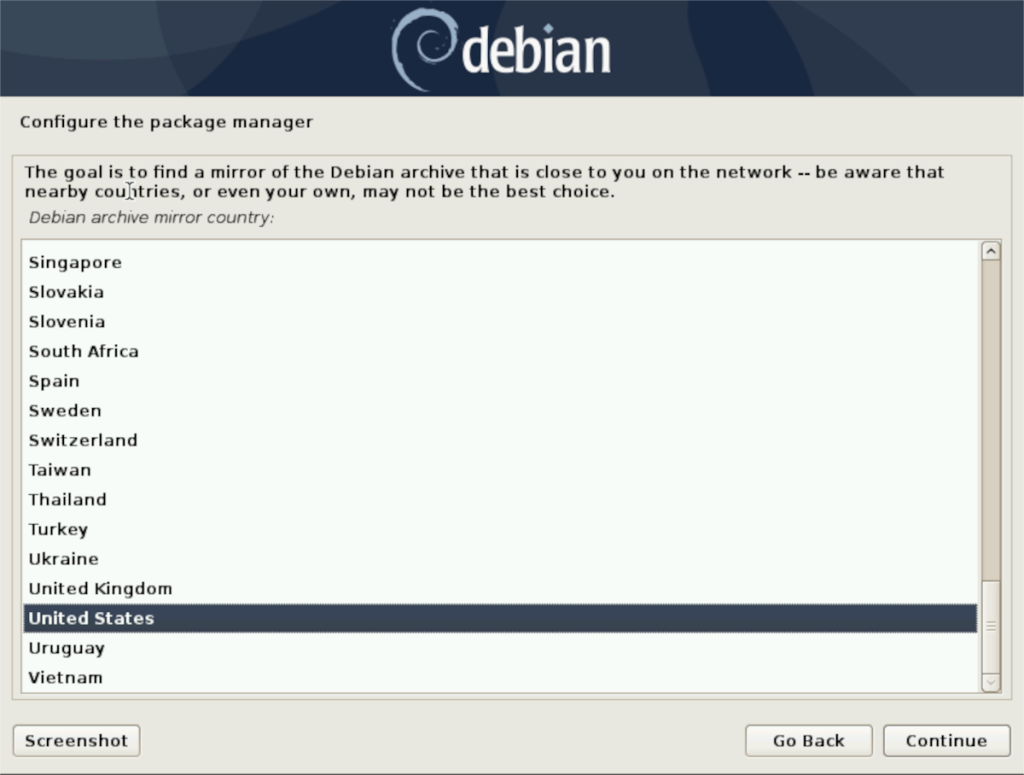
Etapa 10: Na janela “Seleção de Software”, vá até e escolha o ambiente de área de trabalho que deseja usar no Debian. Em seguida, clique em “Continuar” para avançar para a próxima página.
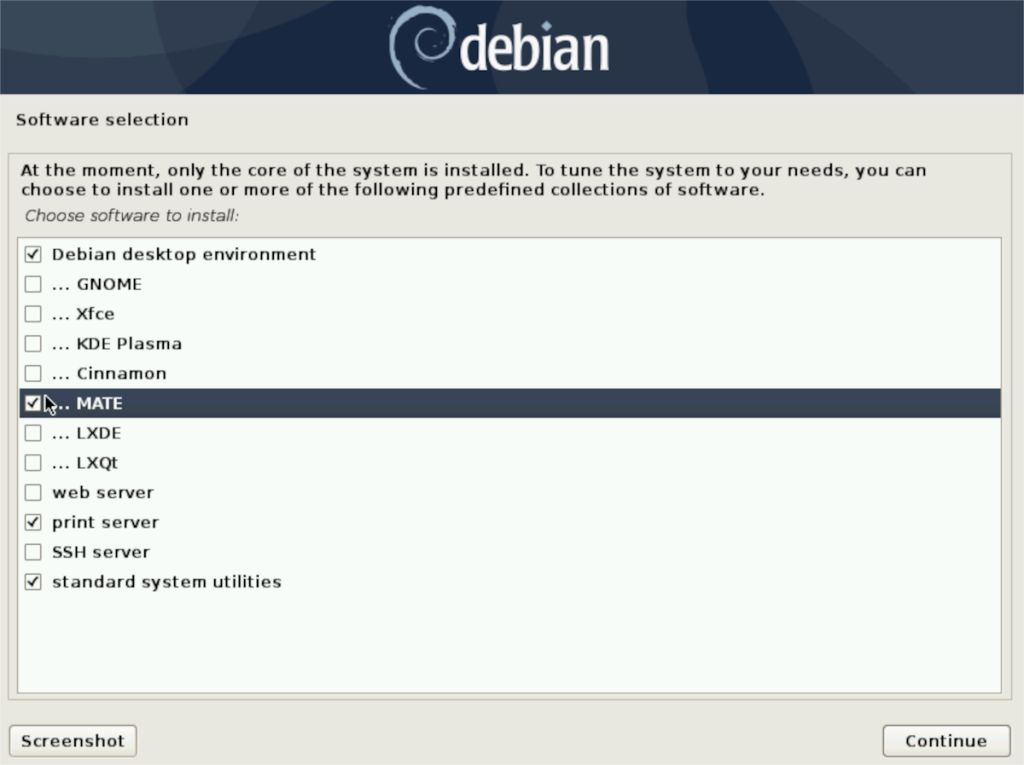
Etapa 11: Quando o Debian terminar de instalar a área de trabalho, você verá “Instalar o carregador de inicialização GRUB em um disco rígido”. Selecione “Sim” para instalar o GRUB.
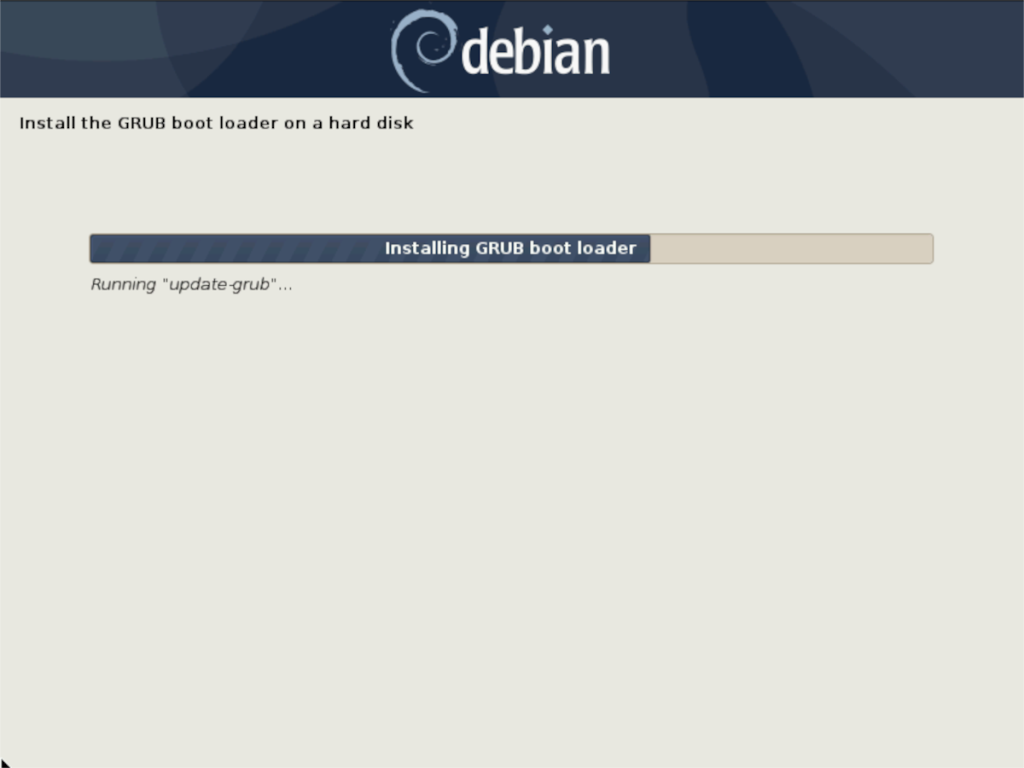
Depois de configurar o GRUB no Debian 10, reinicie seu sistema. Quando o sistema terminar de reinicializar, faça o login e siga a próxima seção para aprender como converter o Debian 10 para o Debian 11!
Convertendo para Debian 11
Para atualizar para o Debian 11, abra uma janela de terminal e siga as instruções passo a passo abaixo.
Etapa 1: Faça login na conta root no Debian com o comando su . Tenha em mente que sudo não está disponível aqui, e su deve ser usado, pois uma nova instalação do Debian não tem sudo configurado.
su -
Passo 2: Depois de entrar na conta root, use os comandos apt update e apt upgrade para instalar quaisquer atualizações que possam estar pendentes. Embora provavelmente não haja atualizações, ainda é uma boa prática.
Etapa 3: usando o comando sed , converta todas as suas fontes Debian de Debian 10 para Debian Testing (também conhecido como Debian 11).
sed -i 's / buster / testing / g' /etc/apt/sources.list
Etapa 4: Abra o arquivo de código-fonte no Nano e adicione uma linha # na frente das seguintes linhas de código.
deb https://security.debian.org/debian-security testing/updates main
deb-src https://security.debian.org/debian-security testing/updates main
deb https://deb.debian.org/debian/ testing-updates main
deb-src https://deb.debian.org/debian/ testing-updates main
Após a edição, eles devem ser semelhantes a:
#deb https://security.debian.org/debian-security testing/updates main
#deb-src https://security.debian.org/debian-security testing/updates main
#deb https://deb.debian.org/debian/ testing-updates main
#deb-src https://deb.debian.org/debian/ testing-updates main
Economize com Ctrl + O e sair com Ctrl + X .
Passo 5: Assim que suas fontes forem atualizadas de Buster para Testing (Debian 11), execute novamente os comandos apt update e apt upgrade , pois haverá muitos pacotes novos para instalar.
apt update apt upgrade
Etapa 6: Execute o apt dist-upgrade para instalar quaisquer atualizações restantes que o comando de atualização possa ter retido.
apt dist-upgrade
Etapa 7: Reinicialize seu PC Debian e faça login novamente. Ao fazer login novamente, abra uma janela de terminal e acesse o root novamente com su.
su -
Após fazer o login via su , desinstale todos os pacotes Debian 10 desnecessários com o comando autoremove .
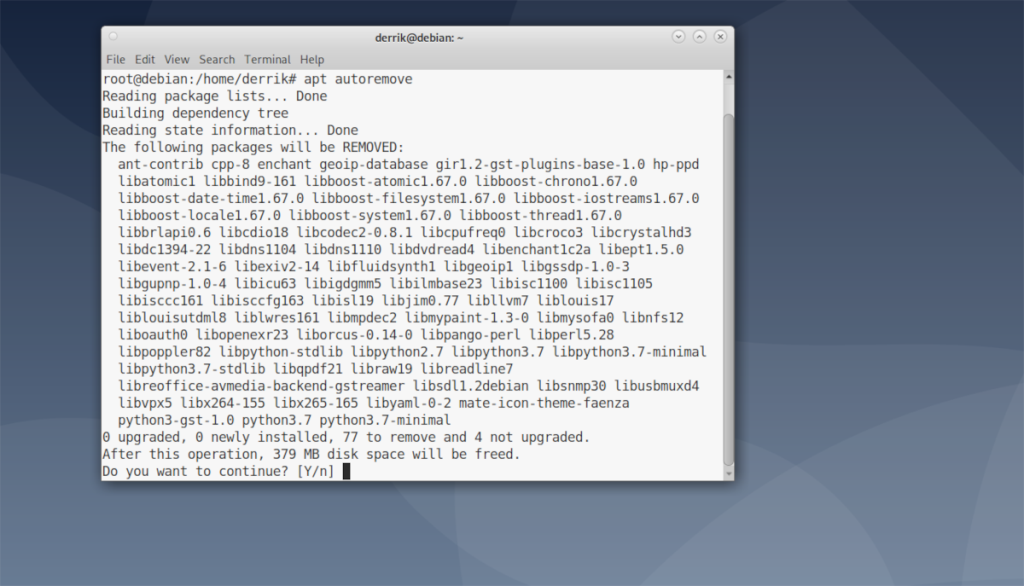
apt autoremove
Quando tudo for removido, você estará executando o Debian 11! Aproveitar!

Controle computadores em sua rede com facilidade usando o KontrolPack. Conecte e gerencie computadores com diferentes sistemas operacionais sem esforço.
Você quer executar algumas tarefas repetidas automaticamente? Em vez de ter que clicar em um botão várias vezes manualmente, não seria melhor se um aplicativo
O iDownloade é uma ferramenta multiplataforma que permite ao usuário baixar conteúdo sem DRM do serviço iPlayer da BBC. Ele pode baixar vídeos no formato .mov
Temos abordado os recursos do Outlook 2010 em muitos detalhes, mas como ele não será lançado antes de junho de 2010, é hora de dar uma olhada no Thunderbird 3.
De vez em quando, todo mundo precisa de uma pausa. Se você está procurando um jogo interessante, experimente o Flight Gear. É um jogo multiplataforma de código aberto e gratuito.
O MP3 Diags é a ferramenta definitiva para corrigir problemas na sua coleção de áudio musical. Ele pode marcar corretamente seus arquivos MP3, adicionar capas de álbuns ausentes e corrigir VBR.
Assim como o Google Wave, o Google Voice gerou um burburinho em todo o mundo. O Google pretende mudar a forma como nos comunicamos e, como está se tornando
Existem muitas ferramentas que permitem aos usuários do Flickr baixar suas fotos em alta qualidade, mas existe alguma maneira de baixar os Favoritos do Flickr? Recentemente, viemos
O que é Sampling? Segundo a Wikipédia, “É o ato de pegar uma parte, ou amostra, de uma gravação sonora e reutilizá-la como um instrumento ou
O Google Sites é um serviço do Google que permite ao usuário hospedar um site no servidor do Google. Mas há um problema: não há uma opção integrada para fazer backup.



![Baixe o FlightGear Flight Simulator gratuitamente [Divirta-se] Baixe o FlightGear Flight Simulator gratuitamente [Divirta-se]](https://tips.webtech360.com/resources8/r252/image-7634-0829093738400.jpg)




